
VBA Select Case
VBA Select Case es una de las condiciones similares que usamos para probar múltiples condiciones en lugar de la condición IF tradicional en VBA. Select Case funciona exactamente de la misma manera que funciona la condición IF.
Al igual que cómo probamos múltiples condiciones y dibujamos resultados con condición IF de manera similar usando SELECT CASE, probamos la condición y dibujamos resultados. En este artículo, lo llevaré a través de la ideología de la declaración SELECT CASE.
Fórmula de VBA Select Case

¿Cómo usar Excel VBA Select Case ?
Comprendamos cómo usar una función VBA Select Case Excel con algunos ejemplos.
Puede descargar esta plantilla de función de caso de selección de VBA aquí - Plantilla de función de caso de selección de VBAFunción VBA Select Case - Ejemplo # 1
Suponga que tiene un valor en la celda A1 y desea probar si ese valor es mayor que 100 o no.

Si el valor es mayor que 100, necesitamos el resultado como "Más de 100" en la celda B1 o, de lo contrario, necesitamos el resultado como "Menos de 100". El siguiente código hará el trabajo por nosotros.
Sub SelectCase_Ex () Seleccione el rango de mayúsculas y minúsculas ("A1"). El valor de mayúsculas y minúsculas es> 100 Rango ("B1"). Valor = "Más de 100" Rango de mayúsculas y minúsculas ("B1"). Valor = "Menos de 100" Selección final End Sub

Ejecute este código usando la tecla F5 o manualmente como se muestra para obtener los resultados en la celda B1.
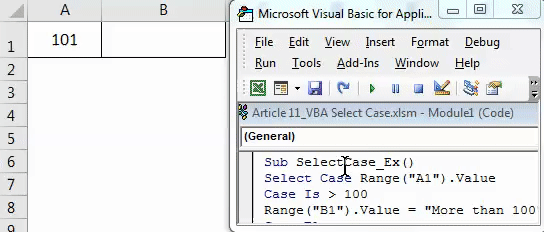
Función VBA Select Case - Ejemplo # 2
Ahora veremos las declaraciones anidadas de casos seleccionados. Suponga que tiene una tabla de recuperación de préstamos de enero a diciembre.

En la sección de estado de los datos, necesitamos obtener el resultado de la siguiente manera.
- Si el valor de recuperación es superior a 45000, el resultado debería ser "Excelente"
- Si el valor de recuperación es superior a 40000, el resultado debería ser "Muy bueno"
- Si el valor de recuperación es superior a 30000, el resultado debería ser "Bueno"
- Si el valor de recuperación es superior a 20000, el resultado debería ser "No está mal"
- Si todos los resultados son FALSOS, entonces el resultado debería ser "Malo"
Dado que necesitamos probar múltiples casos, debemos usar declaraciones anidadas de Seleccionar caso muy parecidas a las declaraciones anidadas de IF.
Sub IF_Results () Dim i As Integer i = 2 For i = 2 To 13 Seleccione Case Cells (i, 2) .Value Case Is> 45000 Cells (i, 3) .Value = "Excellent" Case Is> 40000 Cells (i, 3) .Value = "Muy bueno" Caso es> 30000 Celdas (i, 3) .Value = "Bueno" Caso es> 20000 Celdas (i, 3) .Value = "No está mal" Caso Otras celdas (i, 3 ) .Value = "Bad" End Seleccione Next i End Sub

Copie este código y péguelo en su módulo.
Ahora ejecute este código con la tecla F5 o manualmente para obtener los resultados deseados en la columna Estado.

Función VBA Select Case - Ejemplo # 3
Ahora veremos Seleccionar caso con nuestro propio valor de entrada. Veremos cómo suministrar valor a un cuadro de entrada y, en función del valor de entrada dado, determinaremos el resultado.
Sub SelectCase_InputBox () Dim MyValue As Integer MyValue = Application.InputBox ("Ingrese solo el valor numérico", "Ingrese el número") Seleccione caso MyValue Caso es> 1000 MsgBox "El valor ingresado es más de 1000" El caso es> 500 MsgBox "Valor ingresado es más de 500 "El valor de MsgBox de Case Else" El valor introducido es inferior a 500 "End Select End Sub

Copie y pegue este código en su módulo.
Paso 1: Después de copiar el código en su módulo, ejecute el código, verá este cuadro de entrada.
Paso 2: Aquí solo debemos ingresar valores numéricos.
Paso 3: Ahora haga clic en Aceptar, veremos un cuadro de mensaje que muestra el resultado del resultado de la instrucción Seleccionar caso.

Función VBA Select Case - Ejemplo # 4
En este ejemplo, veremos cómo pasar un rango de números como prueba para seleccionar un caso y, en función de eso, extraeremos los resultados.
Copie y pegue el siguiente código en su módulo para ponerlo en funcionamiento.
Sub SelectCase () Dim Mynumber As Integer Mynumber = Application.InputBox ("Ingrese el número", "Ingrese los números de 100 a 200") Seleccione el caso Número de casos Caso 100 a 140 MsgBox "El número que ha ingresado es menor a 140" Caso 141 Hasta 180 MsgBox "El número que ha ingresado es menor que 180" Caso Otro MsgBox "El número que ha ingresado es> 180 & <200" Fin Seleccionar Fin Fin Sub

Paso 1: Ejecute este código, verá el cuadro de entrada .
Paso 2: como dice el mensaje, necesitamos ingresar los números del 100 al 200. Ingrese los números entre 100 y 200.
Paso 3: haz clic en Aceptar. Veremos el resultado en función del resultado de la prueba de casos seleccionados.

Cosas para recordar
- A diferencia de la prueba de condición IF, no pasará por todas las condiciones en Select Case. Tan pronto como se cumpla la condición, saldrá de las otras condiciones.
- Como todas las demás condiciones aquí, también todos los valores de texto deben estar entre comillas dobles.
- Esto funciona exactamente similar a la instrucción IF en VBA. Este es un tipo de alternativa a la declaración IF.
Artículos recomendados
Esta ha sido una guía para la función VBA Select Case. Aquí discutimos VBA Select Case y cómo usar Excel VBA Select Case Function junto con algunos ejemplos prácticos y una plantilla de Excel descargable. También puede consultar nuestros otros artículos sugeridos:
- Guía de bucles Excel VBA
- ¿Cómo usar la función VBA en Excel?
- ¿Cómo utilizar la función VBAOKUP VBA?
- ¿Cómo crear el cuadro de lista de Excel?